【BF2042】おすすめの設定と確認しておくべき項目【バトルフィールド2042】
BF2042(battlefield2042)の設定に関する情報をまとめて掲載しています。設定すべき項目やおすすめの設定なども掲載しているので、ぜひ参考にしてください。

目次 (おすすめの設定)
ゲームが重い時に見直すべき設定
グラフィック関連の設定は最優先で確認しよう
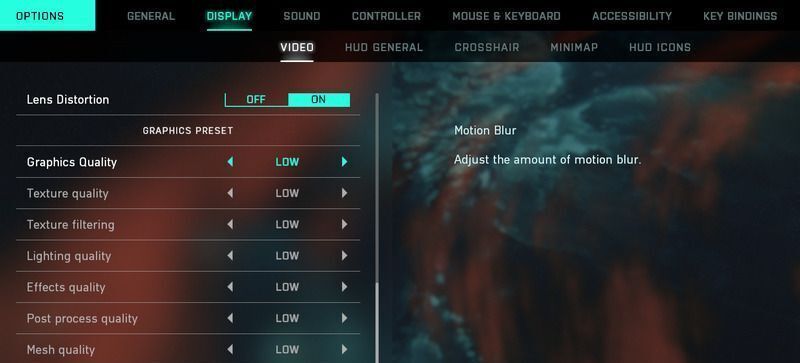
BF2042は推奨スペックが高く、推奨スペック付近のPCだとゲームが少し重くなってしまいます。
使用しているグラボの性能が低い方は、グラフィック設定からグラフィック品質を「低」まで下げてしまいましょう。
全画面表示の最適化を無効化する

BF2042のショートカットを右クリックして「プロパティ」を開き、上部タブの「互換性」を選択します。
そうすると下の方に「全画面表示の最適化を無効にする」という部分があるので、チェックが入っていない場合はチェックを入れて「適用」を押しましょう。
高DPIのスケール設定を変更する
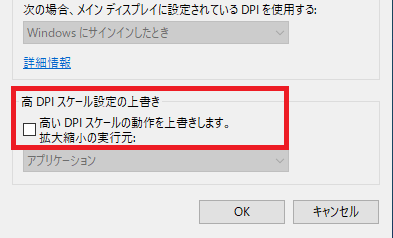
上記と同様に「プロパティ」を開き、上部タブの「互換性」を選択します。
「高DPI設定の変更」という項目が下の方にあるので、それを選択すると再度画面が表示されます。
画面の下の方に「高DPIのスケール設定の上書き」という項目があるので、そこのチェックボックスにチェックを入れて「OK」を選択して、前の画面で「適用」を行うと変更が完了します。
ゲームプレイ前に確認しておくべき項目
モニターの設定も必ず確認しておく

モニターのモードや複数のモニターを繋げている場合は使用するモニターの確認を行いましょう。
モニターの解像度やリフレッシュレートも自分が使いたい設定と別の設定になっている場合があるので必ずチェックをしておくようにしましょう。
キーバインドは自分が使いやすいように変更

キーバインドは予め自分が使いやすいようにある程度で良いので変更しておくのがおすすめです。
前作をプレイしていて、特定のキーバインドは変更していた場合はそれに合わせて変更しておきましょう。
初めてプレイする場合は、他のゲームに合わせて変更を行い、ゲーム中に操作が難しい部分などは再度変更するようにしましょう。
感度と視野角はゲームに入ってから変更する

感度と視野角は事前に変更は行わず、ゲームに入ってから設定を変更するようにしましょう。
事前に設定をしておいても実際にプレイしてみると違う事の方が多いため、ゲームに入ってから変更するのがおすすめです。
設定変更のやり方
ゲーム前に設定変更を行う場合

- 画面左下の「オプション」を選択
- 変更したい項目を選んで変更を行う
ゲーム前に設定変更を行う場合は、画面左下の「オプション」を選択すると設定変更の画面が表示されるので、変更したい項目を選んで設定を変更しましょう。
ゲーム中に設定変更を行う場合
- 「Esc」キーを押す
- 画面左下の「オプション」を選択
- 変更したい項目を選んで変更を行う
ゲーム中に設定の変更を行う場合は「Esc」キーを押してから「オプション」を選択します。
そうする事で設定画面を開く事が出来るので、試合中に変更する場合は上記を参考にしてください。
コンソール対策
Windows11では、設定 → 時刻と言語 → 言語と地域 まで進めます。
「英語(米国)」が無ければ、追加しましょう。
上下の並びを変更しましょう。
右端の...を押して、「英語(米国)」→「 日本語」 の順番に上から並べます。
この設定にしておくと、バトル中にコンソールが出てきても、半角/全角ボタンで対応ができるようになります。
- 日本語を打ってから、Enterキーを一度押し、半角/全角ボタンで解除ができます。
おすすめのグラフィックカード
BF2042でおすすめのグラボは、GeForce RTX 3060 / Radeon RX 7600などです。
これで設定によりますが安定してプレイできます。
最高設定で60fps以上で快適に動作し、低設定なら120Hzの高リフレッシュレート液晶にも対応できます。
最高設定で120Hzに対応させる場合、GeForce RTX 4060/Radeon RX 7700 XTなどが必要になるかも知れません。
回線速度
NTTフレッツ光などをIPv6に対応、契約し、ネット速度は10Mbps~出るといいでしょう。
1Mbpsしか出ていないとBF2042の起動ができません。
ルーター機器からPCへの接続方法は、無線LANより有線LANの方が安定しておすすめです。






































